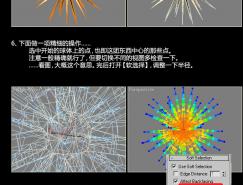在家居設計效果圖中裝飾畫是必不可少的,在恰當的位置放上一幅漂亮的裝飾畫,能夠起到畫龍點睛的效果,3DsMAX可以幫助我們做一幅效果逼真的立體裝飾畫。
創作工具:3DsMAX5.0中文版(其他版本類似)
創作要點:利用二維曲線、矩形、長方形、球體等建模工具制作,還要用到旋轉、彎曲、拉伸、錐化合陣列復制等命令。
完成效果:

一、三維立體花的制作
裝飾畫的主要部分就是一盆立體的花,應該分為花莖、花朵、花蕊、葉子和花盆等幾個部分來制作。
1、制作花莖
首先單擊文件重設命令,重置系統。選擇創建按鈕,進入創建命令面板;然后單擊幾何體按鈕,進入幾何體面板。單擊圓柱按鈕,在頂視圖中建立一個圓柱,參數設置為RADIUS為4,高度為130,高度分段數為15。單擊修改按鈕,進入修改命令面板,選擇彎曲命令,進入彎曲修改面板,設置角度為30,復制幾個作為花莖。如圖1。

圖1
2、制作花朵
單擊幾何體按鈕,進入幾何體創建面板。單擊球體按鈕,在頂視圖中建立一個球體,參數設半徑為5;然后單擊工具欄上的"不等比縮放"按鈕,單擊Y按鈕,對球體進行縮放;接著單擊"層級"按鈕,進入層級命令面板。單擊"只對軸起作用"按鈕,將軸心點移至球體底部;再次單擊"只對軸起作用"按鈕,以取消軸心編輯狀態。選擇工具欄上的"陣列"按鈕,出現陣列對話框,設定旋轉中的Z為10,數量為50,單擊確定按鈕,效果如圖2。

圖2
3、制作花蕊
建立一個小球體作為花蕊,單擊球體按鈕,在前視圖中建立一個球體,參數設置半徑為20,半球系數為0.5,并調整其位置;然后選擇花朵物體,單擊組群菜單中的組群命令,輸入其名稱為花朵,單擊確定按鈕,縮放并復制幾個花朵,調整位置到花莖上,效果如圖3。

圖3
推薦設計

優秀海報設計精選集(8)海報設計2022-09-23

充滿自然光線!32平米精致裝修設計2022-08-14

親愛的圖書館 | VERSE雜誌版版式設計2022-07-11

生活,就該這麼愛!2022天海報設計2022-06-02
最新文章

3ds Max實例教程:模擬實多媒體教程2010-08-13

3ds MAX建模實例教程:制多媒體教程2010-07-11

3ds Max教程:利用Box制作多媒體教程2010-07-11

3ds Max建模基礎教程:衛多媒體教程2010-07-11